Slik konfigurerer du Windows 8 og Windows 7 slik at de kun kjører spesifikke programmer
Microsoft Windows 8 Vindovs 7 / / March 19, 2020
Hvis du er en nettverksadministrator for en liten bedrift eller til og med husholdningen din, kan du begrense hvilke programmer brukerne kan kjøre i Windows 7. Denne metoden fungerer også i Windows 8 Developer Preview.
Merk: Denne prosessen bruker Local Group Policy Editor som ikke er tilgjengelig i Hjem-utgavene av Windows 7. Du trenger også administratorrettigheter for å konfigurere den.
Som nettverksadministrator kan du opprette en "hvit liste" med bare spesifikke programmer brukere kan kjøre.
Klikk først Start og skriv: gpedit.msc inn i søkefeltet og trykk Enter.
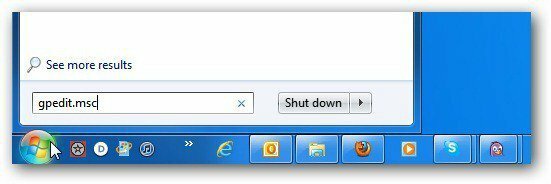
For å få tilgang til Local Group Policy Editor i Windows 8, begynner du bare å skrive på hovedskjermbildet for Metro gpedit.msc. Trykk deretter på eller klikk på gpedit-ikonet som vises under Apps til venstre.
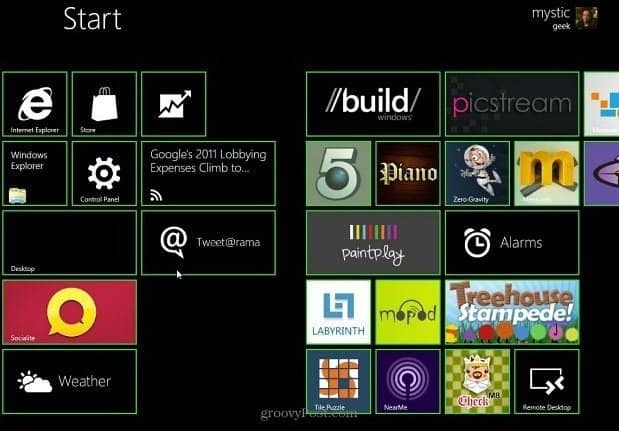
Local Group Policy Editor åpnes. Navigere til Brukerkonfigurasjon >> Administrative maler >> System. Dobbeltklikk deretter på Kjør bare spesifiserte Windows-applikasjoner.
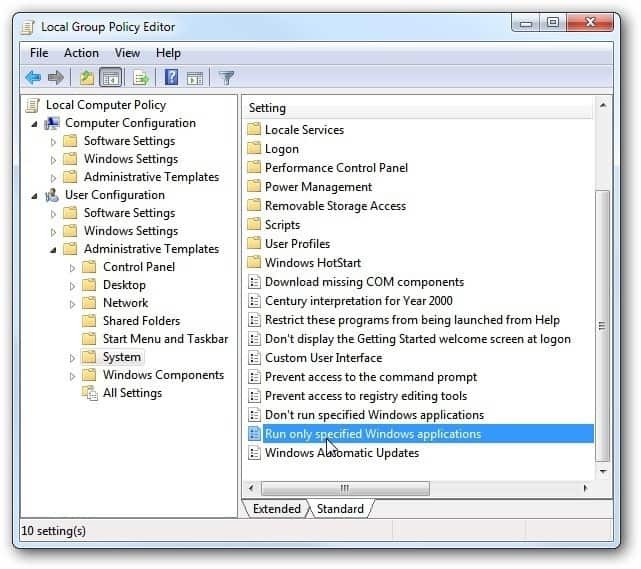
Velg Aktivert, og klikk deretter på Vis-knappen under Alternativer.
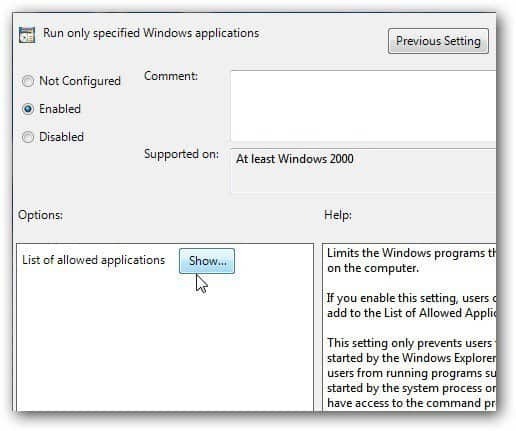
Skriv inn listen over programmer du vil at brukeren skal kunne kjøre, og klikk deretter OK. Lagre deretter innstillingene.
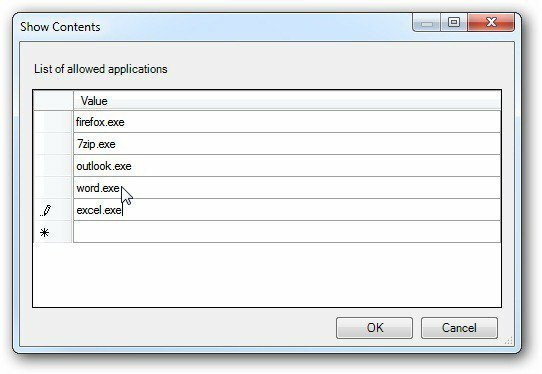
Når en bruker får tilgang til programmer på den tillatte listen, fungerer de helt fint.

Når brukeren prøver å få tilgang til et program som ikke er på den tillatte listen, ser de følgende feilmelding.
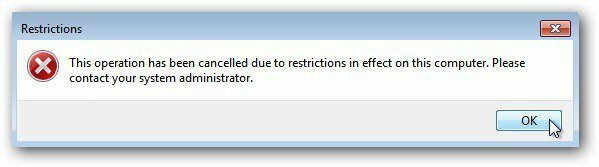
Da vil du kunne ta avgjørelsen om brukeren kan bruke programmet eller ikke. Dette er nyttig hvis du også setter opp en kiosk eller en offentlig datamaskin.
